Vienkārši veidi, kā salabot iPhone 7 skārienekrānu, nedarbojas
"Pēc skārienekrāna iOS 12.1.2 atjaunināšanas mans skārienekrāns nedarbojās"
Kad rodas problēmas ar iPhone 7 skārienekrānu, jūsuiPhone 7/7 Plus nereaģē uz jūsu pieskārienu, liedzot jums tam piekļūt. Nu labi! Iemesli tam varētu būt saistīti ar fiziskiem bojājumiem, kas varētu būt traucējuši savienojumu starp skārienjutības sensoru un jūsu iPhone pamatā esošo sistēmu. Vai, no otras puses, tā var būt programmatūras kļūme, kuras dēļ nedarbojas iPhone 7 skārienekrāns.
Šāda jūsu iPhone 7/7 Plus nereaģēšanaskārienekrāns noteikti jūs kaitinās. Bet, uztraucoties, jūs neatrisināsit šo problēmu. Mums ir daži pārsteidzoši risinājumi, kas palīdzēs jums gludi izkļūt no šīs problēmas. Lasiet tālāk, lai uzzinātu vairāk!
1. daļa: Parastie skārienekrāni, kas nedarbojas, izmantojot iPhone 7
Kad jūsu iPhone 7/7 Plus skārienekrāns nebija uzvarējisdarbs, veida neērtības visiem atšķiras. Šeit mēs esam uzskaitījuši visbiežāk sastopamās problēmas ar nereaģējošo iPhone 7/7 Plus ekrānu. Izpētīsim sīkāk.
1. iPhone 7 skārienekrāns reaģē lēni, neļaujot jums to pareizi lietot. Tas varētu darboties, bet satraucoši lēnā tempā.
2. Ekrāns nereaģē uz ienākošajiem zvaniem, kas citādi darbojās labi.
3. Pēkšņi ekrāns pārstāj darboties, mēģinot pārvilkt vai pieskarties.
4. Pēc noteiktas lietotnes instalēšanas un mēģināšanas palaist ekrānu nereaģē.
2. daļa: Kā salabot iPhone 7/7 Plus skārienekrānu, kas nedarbojas
Neatkarīgi no iPhone 7 skārienekrāna problēmām,ir risinājumi, kā jūs glābt no šīs situācijas. Iespējams, ka skārienekrāna problēma ir saistīta ar aparatūru vai programmatūru, taču, mēģinot tos novērst, izmantojot šādus risinājumus, nav nekāda kaitējuma. Sāksim -
1. Notīriet iPhone ekrānu un pirkstus
Netīrumi, šķidrumi, atlikumi, mitruma vai pārtikas garozaspat vissīkākie no tiem, kas noguldīti uz ekrāna, var izraisīt to, ka skārienekrāns nedarbojas ar jūsu iPhone problēmu. Problēma joprojām pastāv, ja irbuli, pirksti vai citas skārienjūtīgās ierīces ir nekārtīgas (traucē skārienjūtīgā sensora mijiedarbību). Noņemiet trešo personu ekrāna aizsargu / pret viltojumiem, ja tāds ir, noslaukiet ekrānu ar mitru mīkstu drānu / kokvilnu, notīriet un nosusiniet pirkstus vai irbuli, lai atrisinātu problēmu.
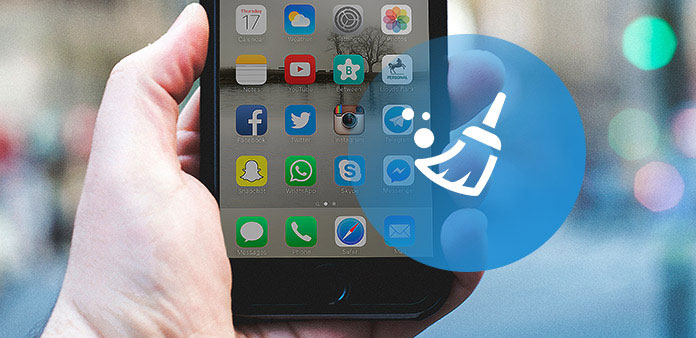
2. Cietā reboot iPhone
Nelielas kļūmes jūsu iPhone var novērst, cieši atsāknējot ierīci. Tīrot ekrānu, kas kļuvis veltīgs, izmēģiniet šo metodi, veicot šādas darbības.
- Vienlaicīgi nospiediet un turiet pogas “Skaļuma samazināšana” un “Miega režīms / nomods”, līdz ekrānā tiek parādīts Apple logotips.
- Ļaujiet ierīcei atsāknēt. Uz jūsu nereaģējošo / iesaldēto ekrānu vajadzētu pareizi reaģēt tagad.

3. Dzēsiet un atkārtoti instalējiet problemātiskās lietotnes
Reizēm, ja jūsu iPhone 7/7 plus skārienekrāns irnepareizi reaģējot, iemesls varētu būt / dažas kļūdainas lietotnes. Varbūt šāda problēma var rasties tūlīt pēc instalēšanas vai ikreiz, kad vēlaties palaist šīs lietotnes. Mēģiniet atjaunināt vai izdzēst un atkārtoti instalēt šādas lietotnes un pārliecināties, vai jūsu iPhone pēc tam darbojas labi. Ja jā, šīm lietotnēm ir kļūda, un jūsu iPhone ir lieliski. Šādu lietotņu noņemšana, iespējams, atrisinās šo nereaģējošo skārienekrāna problēmu.

4. Atbrīvojiet iPhone krātuvi
Dažreiz ir arī nereaģējošs iPhone ekrānspieredzējis, kad krātuve ir pilna. Atbrīvojiet vietu, lai ierīce darbotos pareizi. Veiciet zemāk minētās darbības, lai atrastu un izdzēstu datus patērējošos datus.
Atveriet sadaļu "Iestatījumi"> "Vispārīgi"> "Krātuve un lietošana"> "Pārvaldīt krātuvi".
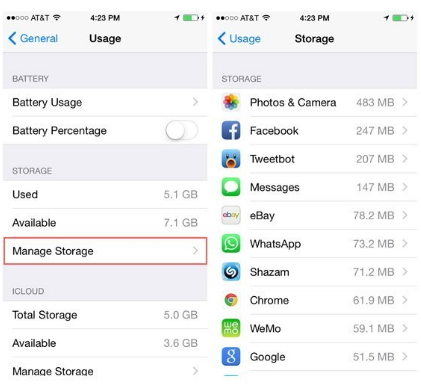
5. Atjaunojiet iPhone kā jaunu
Nākamais risinājums, kuru varat mēģināt novērst, ir atjaunot savu iPhone kā jaunu. Lai veiktu iTunes atjaunošanas procesu, rīkojieties šādi. Bet atcerieties, ka tas izdzēsīs visus jūsu datus.
Palaidiet iTunes uzticamā datorā un pievienojiet savu iPhone> iTunes pieskarieties vienumam “Ierīces”> “Kopsavilkums”> “Atjaunot iPhone”.

6. Izlabojiet iPhone 7 skārienekrānu bez datu zudumiem
Ja neviena no iepriekšminētajām metodēm nepiedāvā mierinājumu,Tenorshare ReiBoot ir glābējs, un ir vērts mēģināt noteikt iPhone 7 skārienekrāna nedarbojas problēmu, kā arī citas galvenās iOS problēmas. Tas var novērst visas iOS problēmas, vienlaikus nodrošinot, ka procesa laikā jūsu iPhone dati tiek aizsargāti. Programmatūru visā pasaulē uzticas miljoniem lietotāju, pateicoties tās spējai nekļūdīgi novērst visdažādākās iestrēgušā ekrāna problēmas, iOS problēmas un iTunes kļūdas.
1. solis: instalējiet Tenorshare ReiBoot datorā no oficiālās vietnes un palaidiet to. Pievienojiet savu iPhone ar datoru, izmantojot USB kabeli.
2. darbība:Izvēlieties “Labot visu iOS iestrēdzis” un pēc tam noklikšķiniet uz pogas “Labot tūlīt” (operētājsistēmai iOS 10) / “Labot tūlīt (visi iOS 11 Stucl)” (operētājsistēmai iOS 11 vai jaunākai), lai fiksētu iesaldēto un nereaģējošo ekrānu uz jūsu iPhone. 7/7 Plus.

3. solis: Nākamais ekrāns lūgs lejupielādēt jūsu ierīcei jaunāko saderīgo programmaparatūru. Programmatūra to automātiski noteiks, jums vienkārši jānospiež uz “Lejupielādēt”.

4. solis: Kad pakete ir lejupielādēta, jums ir jānospiež poga “Sākt remontu”, lai sāktu remontu.

7. Pārvietojiet iPhone DFU režīmā un atjaunojiet, izmantojot iTunes
Nu labi! Ja neviens no iepriekš uzskaitītajiem risinājumiem neatrisināja problēmu ar “skārienekrāns nedarbojas iPhone 7/7 Plus”, tad iPhone atjaunošana DFU režīmā, lai to labotu, ir pēdējā iespēja. Lūk, kā to izdarīt.
Palaidiet “iTunes”> Pievienojiet “iPhone”> nospiedietpoga “Miega / nomods” 5 sekundes un poga “Sākums” 10 sekundes> Atstājiet pogu “Miega / nomoda”> Atlaidiet pogu “Sākums”, kad ekrāns ir kļuvis melns.
Tagad jūsu iPhone ir nonācis DFU režīmā, un iTunes to atklās. Izpildiet atjaunošanas procesu 5. risinājumā, lai atjaunotu iPhone.
Virzoties uz diskusijas beigām, mēs esamtagad pozitīvi, ka jums ir pilnīga izpratne par iepriekšminētajiem risinājumiem un to izpildīšanas iespējām. Mēs tagad ceram, ka jūsu iPhone 7 skārienekrāns nedarbojas, jo tas ir jānovērš. Paldies, ka lasījāt ziņu. Lūdzu, dalieties ar savu viedokli komentāru sadaļā zemāk.









